すると、所要時間は約30分!コーディングが、”簡単で身近なモノ”になりました
こんにちは、コプリンです。

前回記事で無事インストール完了のはずだった、「ユニオンジャックテール」なのですが。



ぴろーんと、球切れ警告灯が点灯してしまいました!
こんな事もあろうかと準備していたのが、この”コーディングツールアプリ”です。

「BimmerCode」、BMWやMINIに特化した”コーディングアプリ”ですね。
対応車種は、トヨタスープラを含め多岐に渡りますので詳細は割愛します。
MINIでは、残念ながら第一世代R系MINIに非対応なんですね。
この「BimmerCode」は簡単にコーディング作業できるツールなのですが(取り扱い詳細は後述)、インストールから球切れ警告灯消去まで約30分で完了してしまう優秀さ。

インストールからコーディング作業含め、約30分後には!

難しい作業や知識も必要なく、無事に球切れ警告灯の消去できてしまうんですよ。
昨今のデバイス、それに伴うアプリケーションの進化には驚かされますね。

クルマのコーディング作業も、身近なモノになってきました!
【一方でOBD2端子、コーディングツールに懐疑的意見も】
「BimmerCode」推奨のアダプタユニットはコレ!
「BimmerCode」の使用方法は他の診断機と同様に、”OBD2端子”に接続して使用するのでアダプタユニットが必要になってきます。


わたしが、使用したアダプタユニットはコレ!
| R系第一世代(~2007年) | R系第二世代(2008年∼) | F系MINI以降∼ |
| × | 〇 | 〇 |
BimmerCode公式も推奨しているアダプタで、Bluetooth接続タイプの中では低価格なのが売りでしょう。
第2世代R系MINIの2008年以降製造車に使用可能で、F系MINIから現行車まで対応するバランスの良い端子ですね。

MINI乗りにおススメの、アダプタユニットです!
| R系第一世代(~2007年) | R系第二世代(2008年∼) | F系MINI以降∼ |
| 〇 ※ | 〇 | 〇 |
※ R系第一世代MINI(∼2007年)に関して、”BimmerCodeが非対応”です。
| R系第一世代(~2007年) | R系第二世代(2008年∼) | F系MINI以降∼ |
| × | × | 〇 |

リンク内しっかりと確認して、好みのアダプタを選んで下さい!
BMW、MINIに対応!「BimmerCode」を使ってテールランプ交換後の”フラッシングや警告灯”に対処する方法
「BimmerCodeアプリ」はPC版とスマートフォン(iOS、Android)で使用できますが、今記事ではiOSでのインストールと接続方法を中心に紹介しますね。

Android版も補足しますが、操作方法はほぼ同じです!
BimmerCodeインストール方法
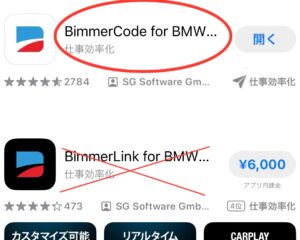
iOSの方は「App Store」で”BimmerCode for~”をダウンロード(ダウンロード時は無料)、”BimmerLink for~”は関連アプリ(故障診断機等)ですが間違わない様にして下さいね。
※ 「BimmerLink」については今後記事にしますので、お待ちください。
Androidの方は、「Google Playストア」で同様の手順でダウンロードしましょう。


他のアプリと同様ですね、ホーム画面に追加されます!
スマホに”コーディングツール”がインストールされるのですから、本当に便利ですよね。
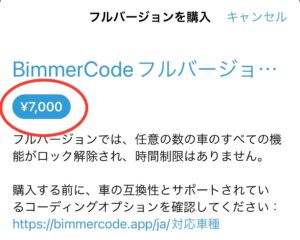

コーディングするには、アップグレードが必須です!
ホーム画面下の”カートアイコン”をタップするとフルバージョンの購入画面に移行するので、赤○部分7,000円をタップでアップグレードします。
”7,000円が高額”かどうかは今後のコーディング作業次第、例えば今回作業する”球切れ警告灯消去コーディングだけ”のためならショップ等で依頼した方がお得ですね。

BimmerCodeの費用対効果は、下記”まとめ”で検証します!
【エキスパートモードについて】

インストールは、他の課金制アプリと同じ要領で完了です!
BimmerCode接続方法
BimmerCodeは接続も簡単なのですが、電波環境設定は慎重に行いましょう。

混線でのコーディング中断には、注意です!
車両 → アダプタ端子との接続

エンジンはかけずに、「イグニッションON」状態にします。
MINI R56の場合は、”ブレーキを踏まずに”エンジンスタートボタンを押しましょう。

公式マニュアルでは”オーディオやエアコンもOFF”とありますが、わたしの場合(MINI R56前期クーパーS)はそのままでもコーディングできました。
※ BMW MINI F型以降のiDrive搭載車両は、CarPray共にOFF設定が推奨されています。

お手持ちのアダプタを、準備して下さい。
わたしの場合は、「VEEPEAK OBDCheck BLE+」になりますね。

車両のOBD2端子に、アダプタを接続しましょう。
MINI R56の場合は、赤↑部分運転席側ヒューズボックス上にOBD2端子があります。

「VEEPEAK OBDCheck BLE+」の場合は、赤○部分が点灯する仕様になっています。
しっかりと差し込んで、点灯すれば車両OBD2とアダプタの接続完了ですね。
アダプタ端子 → デバイス(iOS、Android)との接続
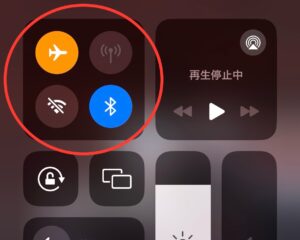
デバイス側の設定は、ホームセンターより赤○部分の設定を必ず行いましょう。
【デバイス側の設定方法】
- 機内モード 有効
- Bluetooth ON (Androidはペアリングが必要)
- Wi-Fi OFF
例えば電話がかかってくるとコーディングは中断されてしまいますから、「機内モード有効、Wi-Fi OFF設定」は必須です。
アダプタとの接続がBluetooth方式なので、Bluetoothは切断しないようにしましょう。
デバイスが他の機器とBluetooth接続しない様に、”他の機器とのBluetooth接続を無効に設定”しましょう。
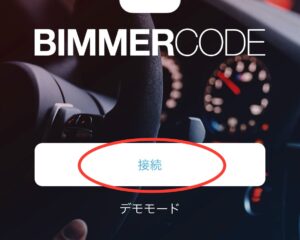
赤○部分”接続”をタップすると、OBD2端子アダプタと接続が開始します。
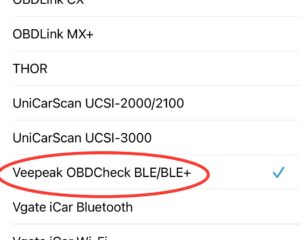
「アダプタ選択画面」に移行しますので、お手持ちのアダプタを選択しましょう。
わたしの場合は”Veepeak OBDCheck BLE/BLE+”をタップして、画面右下の”接続”をタップするとアダプタと接続されます。
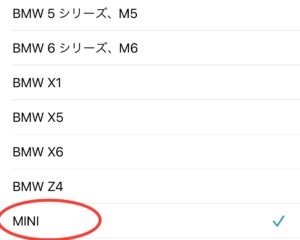
「車両選択画面」に移行するので当該車両を選択、この場合では赤○部分「MINI」を選択して”接続”をタップしましょう。
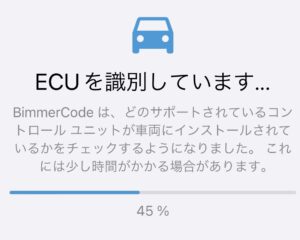
デバイスと、車両ECUとの接続が開始されます。
デバイス、車両側ともに余計な操作はしないで待ちましょう。
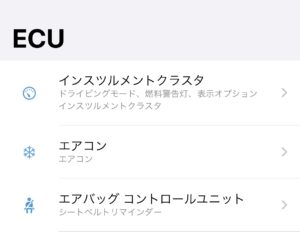

「ECU画面」が表示されて、接続完了ですね!
通信と接続速度について

Bluetooth接続機器でよく課題になるのが、通信スピードですよね。
勿論通信環境に依存するのでしょうが、この時は30秒弱で車両OBD2との接続は完了しました。

上写真は”球切れ警告灯消去”コーディング時の所要時間ですが、決して速いとは言いませんが苦になるほどではありません。

通信や接続スピードは、優秀でしょう!
「BimmerCode」でMINIのコーディングをやってみよう
【BimmerCode LED交換後コーディング方法概要】
| 表示画面 | 選択項目 | 操作 |
| ECU | フットウェルモジュール | そのままタップ ↓ |
| フットウェルモジュール | 該当するライトを複数 | タップ後、有効 ↓ |
| フットウェルモジュール | 右上の”コード” | そのままタップ ↓ |
| コーディング開始 → 完了 | ー | ー |

基本的にはこれだけ、簡単ですね!
コーディング作業操作は非常に簡単なのですが、自動車(BMW)の専門用語は難しいですね、ひとつずつ見て行きましょう。
フラッシング、球切れ警告灯対策のコーディング方法
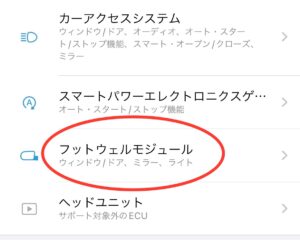
接続をして最初の画面、「ECU画面」で”フットウェルモジュール”をタップして下さい。
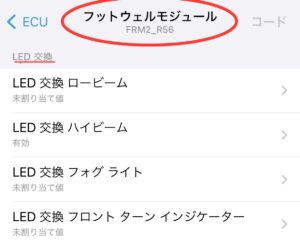
「フットウェルモジュール画面」では、各種ライトのLED交換設定が行えます。
今回はテールライトの交換になりますから、該当ライトをチェックしていきましょう。
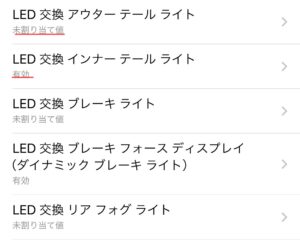
テールランプの、デフォルト設定値画面です。
※年式や修理歴、コーディング歴によって表示が異なる場合があります。
LED交換に対して赤線「未割り当て値」、「有効」とそれぞれ設定していきましょう。
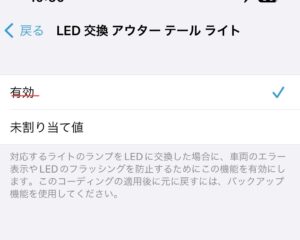
例えば、「アウターテールライト」を選択してみましょう。
デフォルトで「未割り当て値」だったものを、「有効」に書き換えます。
【アウター、インナーテールライトの名称について】

この要領で、今回書き換えた内容はこちら!
【ユニオンジャックテールLED化で必要なコーディング】
| LED 交換 ライト部分 | デフォルト | 書き換え設定 |
| アウターテールライト | 未割り当て値 → | 有効 |
| インナーテールライト | 有効 → | 有効 |
| ブレーキライト | 未割り当て値 → | 有効 |
| ダイナミックブレーキライト | 有効 → | 有効 |
| リアフォグライト | 未割り当て値 → | 未割り当て値 |
| バックアップライト(リバース) | 未割り当て値 → | 有効 |
| リアターンインジゲーター | 未割り当て値 → | 有効 |
フットウェルモジュールのテールライト部分を書き換えるわけですが「リアフォグライト」のみ”未割り当て値”で、後は全て”有効”に書き換えます。
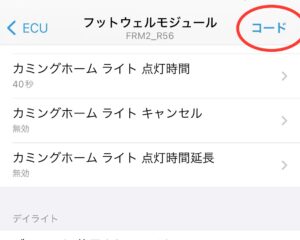
「フットウェルモジュール画面」右上の”コード”をタップして、コーディング開始です。

上記しましたが、約1分20秒でコーディングは完了しました。

お疲れ様です、コーディング作業は完了ですね!
コーディング後の切断、点検方法

しっかりとコーディングできたか?チェックしましょう!
コーディング完了を確認して、「BimmerCodeを切断」していきましょう。
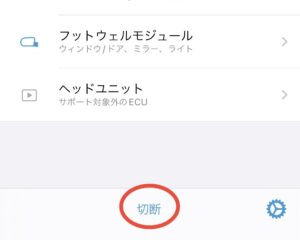
コーディングが終了すると「ECU画面」に戻るので、そこで赤○部分”切断”をタップしましょう。

すると「ホーム画面」にもどりますので、アプリを閉じで下さい。

OBD2端子からアダプタを抜き取ったら、切断は完了です。

エンジンをかけると、もう”球切れ警告灯”は消去されています。

コーディングした各種ライトの点灯確認をして、作業完了ですね。

警告灯も消えて、スッキリ!
「BimmerCode」気になるバックアップについて
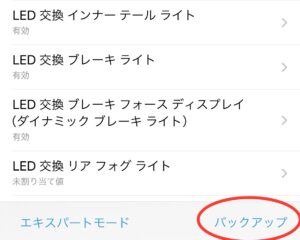
上記した「コーディング作業のリスク」はありますが、BimmerCodeの優秀な部分のひとつに”バックアップ機能”があげられると思います。

赤○部分、バックアップをタップすると..
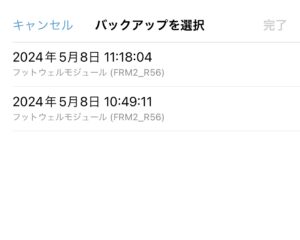
フォルダにはコーディングした日時が記されていて、コーディング前のデータが残っていました。
要するにコーディングと同時に(前に)、バックアップデータを取得しているようですね。
このシステムならコーディングに失敗(中断)しても、”遡ってアップロード”すれば基本的には問題がありません。
例えば”車検戻し”等でパーツを元に戻しても、遡ってアップロードすれば良いわけです。
予期せぬトラブルはあるでしょうが、通信環境設定をしっかりと行えば”大事になる可能性は低い”と思いました。
※ あくまで私感での意見ですので、自己責任での作業はよろしくお願いします。
まとめ


テールランプも良い感じで、万々歳なのですが..
「BimmerCode」はお得なのか?
上述しましたが、”球切れ警告灯消去のみ”でのBimmerCode導入はおすすめしません。
【コーディング料金比較からBimmerCodeの必要性検証】
| 一般的なショップでのコーディング料金 | 1件 約3,000円~4,000円 |
| BimmerCode | コネクタ約6,000円~10,000円+アプリ7,000円 |
※2024年5月現在の価格表示です。
ざっくり計算して、「コーディング作業を4∼5件施工して元が取れる」といったところでしょうか。

正直言って費用対効果的には、微妙と言えますね..
わたしの場合コネクタ購入の本命が「BimmerLink」にあったため、購入にはためらいはありませんでした。
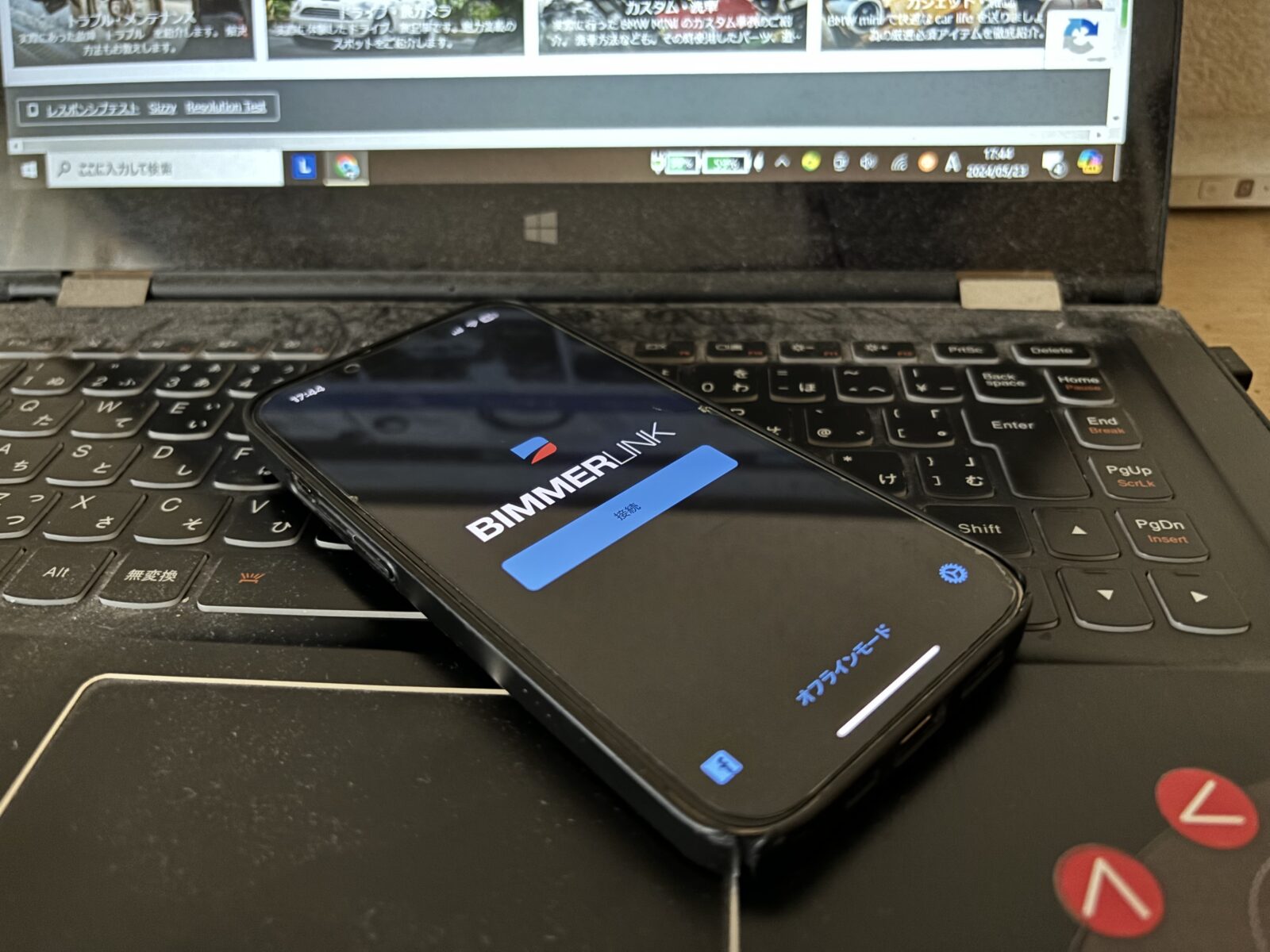
ですが特にR系MINIではできるコーディングの種類が少ないので、元は取れますがお得感は少ないですね。
新型MINIに移行するに比例してコーディング内容も充実していますので、F型以降のMINIユーザーにはおすすめできます。
【BimmerCodeをおススメするユーザーは?】
- F型以降のMINIユーザー全般
- 細かなコーディング設定に興味のある方
- BimmerLink導入を検討している方
わたしもまだ興味のあるコーディングがありますので、その時はまた記事紹介しますね。

なにせ、元は取りたいものです!
それではまた次回!!







コメント
前期から後期ヘッドライト LCIに交換後のコーディングもできるんでしょうか?
こんにちは、お世話になります。
前期後期のヘッドライト交換とのことで、製品はBMW MINI 純正品(HID,ハロゲン)でしょうか?それならば、コーディングの必要はありません。他社製品LED化の際にコーディング作業が必要になります。尚BMW正規店(ディーラー)購入品外(中古品、リビルド、他社製品)になりますと、予期せぬ変更もあり得ますので型式等確認して購入することをおススメします。
よろしくお願いします。